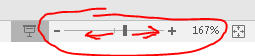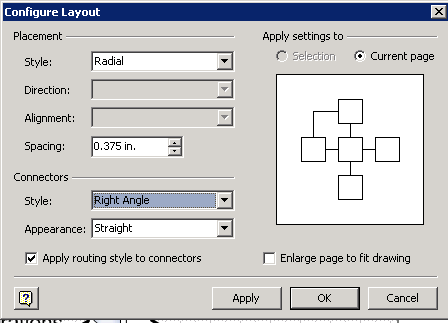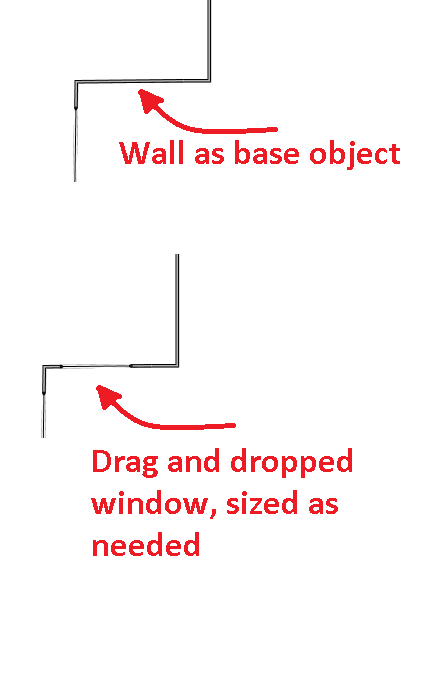Visio 2007: как предотвратить смещение разъемов по центру фигур?
Я работаю над очень узкой диаграммой, и соединители продолжают щелкать по центру ящиков и кругов, когда я хочу, чтобы они соединялись где-то еще. Кажется, существует порог, при котором, если вы находитесь достаточно близко к центру, он автоматически привязывается к нему.
Проблема в том, что мои фигуры маленькие и многолюдные и иногда перекрывают друг друга. Эта привязка к центру раздражает рисование очень подробных диаграмм, и, кажется, нет способа отключить это.
Я проверил все настройки привязки, но это не включает это.
2 ответа
Во-первых, с очень узкими формами, способ справиться с этим - увеличить масштаб диаграммы. Используйте управление масштабированием в правом нижнем углу (см. Рис. Ниже), или нажмите CTRL и прокрутите колесо вверх (увеличение) или вниз (уменьшение).
Управление масштабированием
Чтобы отключить эффект привязки, отключите одну или обе привязки и склеивания. Эта конфигурация доступна на вкладке "Вид": щелкните значок всплывающего окна, затем отключите одну или обе оснастки, и в результате появится окно "Клей":
Дальнейшее чтение: отрегулируйте силу защелки или выключите ее
Я считаю, что вы хотите, чтобы настроить макет формы. В Visio 2007 это находится под Shape > Configure Layout..., Чтобы линии не привязывались к центру, измените стиль на радиальный. Параметр " Интервал", как мне кажется, говорит вашим линиям, насколько близко они могут быть друг к другу, хотя, если смогут, они будут дальше друг от друга.
Другие стили, такие как Circular, тоже могут это делать, но я знаком с Radial.
В Visio 2013 это называется Re-Layout Page под Design ленты. Если вы нажмете на More Layout Options... в нижней части меню будет отображаться то же самое окно.
Честно говоря, я чувствую, что все эти ответы слишком усложняют проблему.
Мое решение?
- Нарисуйте базовый объект 1-й (стена в
floor planрежим например). - Затем поместите объект на этот объект (окно на вершине стены).